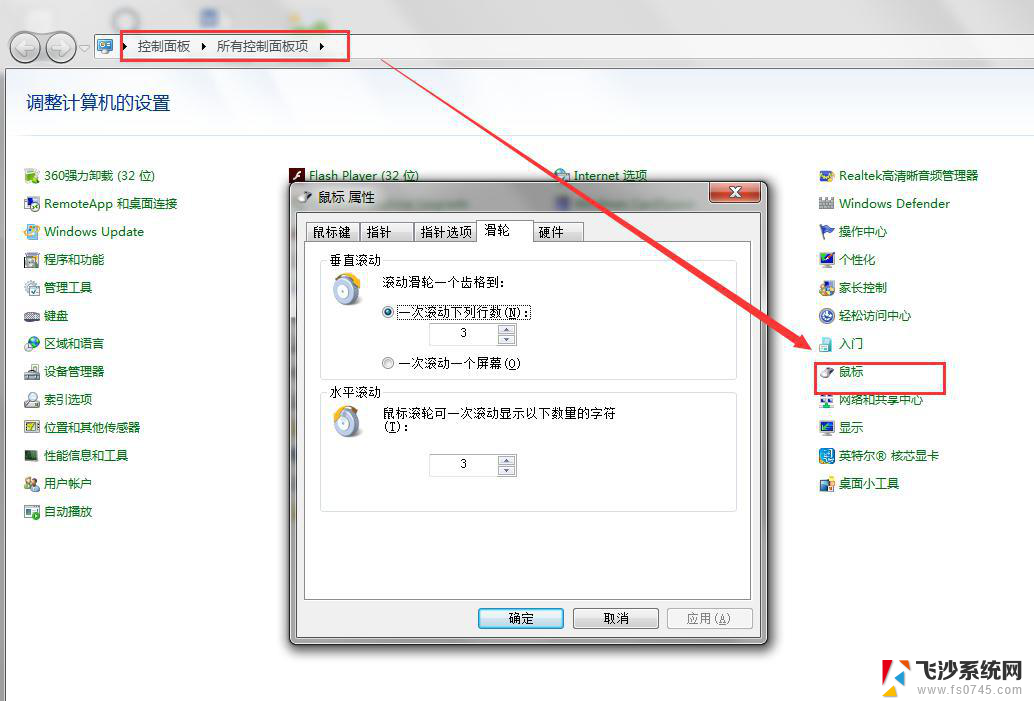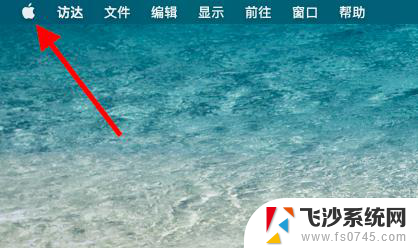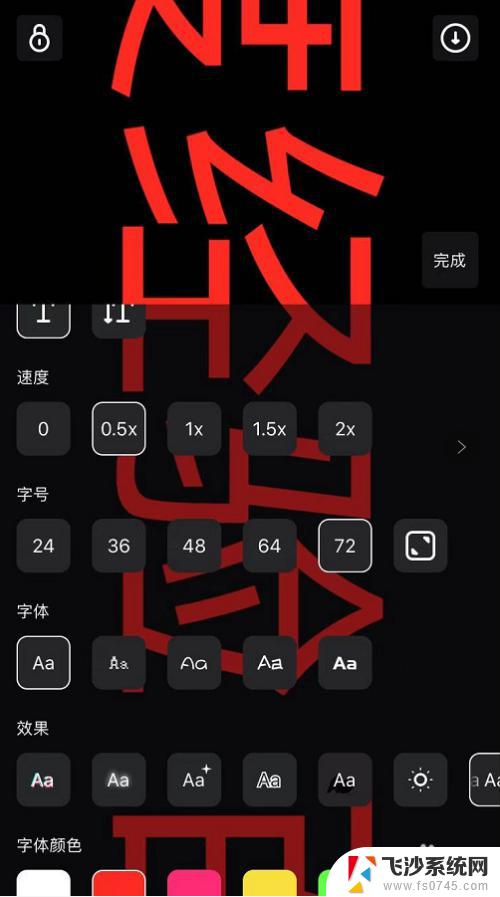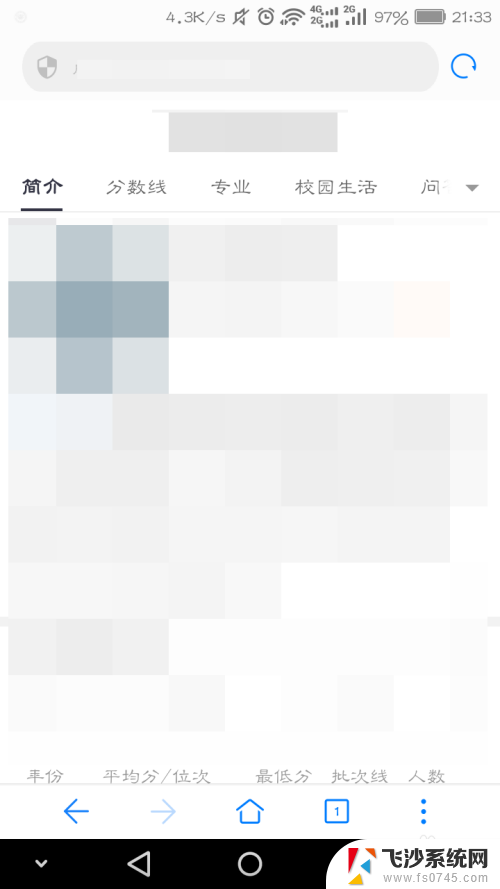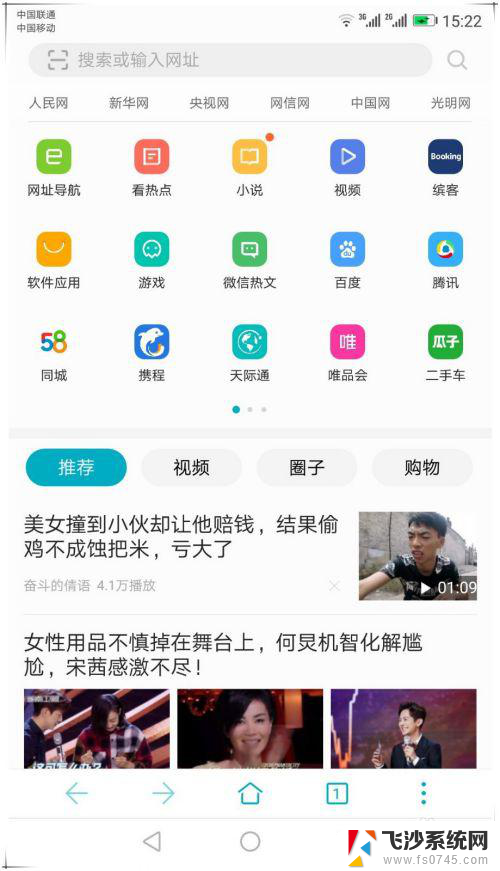屏幕滑屏怎么设置方法 电脑鼠标滚轮滚动一个屏幕的调整方法
更新时间:2024-05-17 13:54:36作者:xtliu
在使用电脑时,屏幕的滑屏和鼠标滚轮的设置是我们经常需要调整的功能,对于屏幕滑屏的设置方法,可以通过调整显示设置中的滑动速度来实现。而对于电脑鼠标滚轮滚动一个屏幕的调整方法,则可以通过更改鼠标滚轮的滚动速度或者在鼠标设置中进行相关的调整。通过合理设置这些功能,能够提高我们在电脑使用过程中的效率和舒适度。
操作方法:
1.首先,打开电脑上面的控制面板,如图所示。
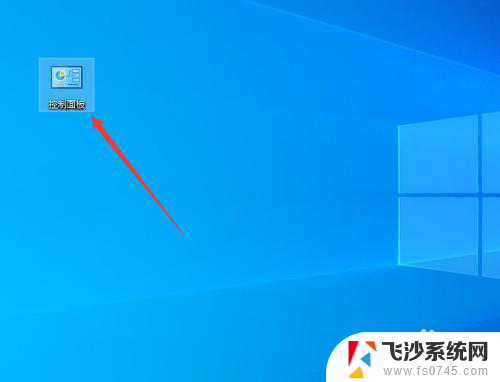
2.进入控制面板之后,选择其中的“程序”。如图所示。
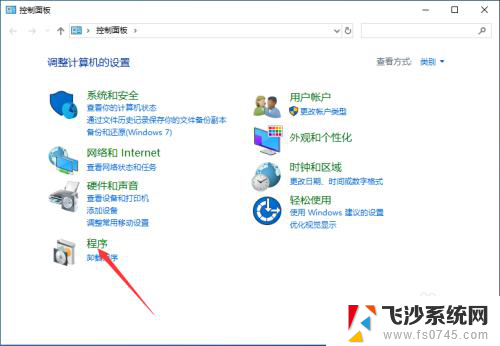
3.然后选择左侧菜单中的“硬件和声音”,如图所示。
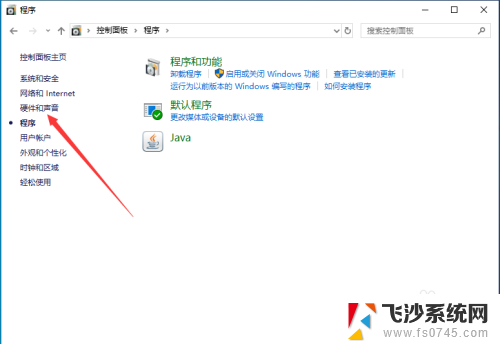
4.然后选择设备和打印机下面的“鼠标”,如图所示。
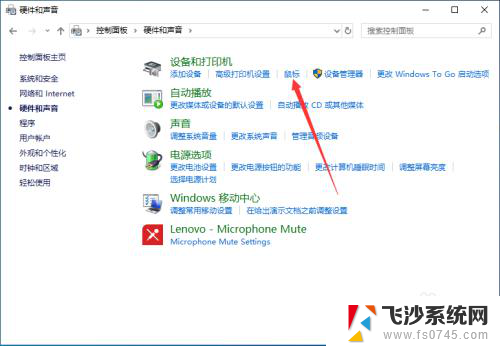
5.进入鼠标属性设置之后,选择上面的“滑轮”。如图所示。
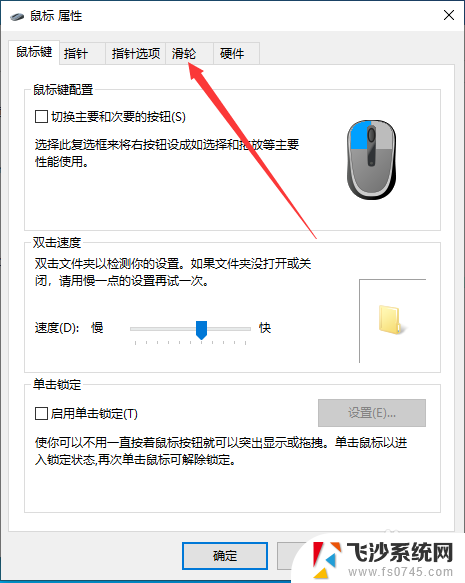
6.然后选择“一次滚动一个屏幕”即可,如图所示。
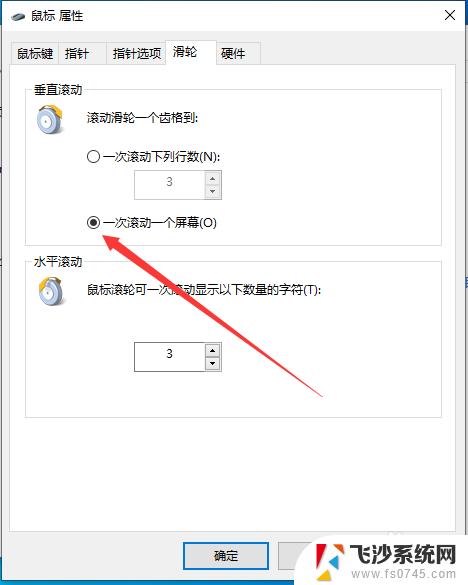
7.以上就是屏幕滑屏怎么设置方法的方法介绍,希望可以帮到大家。
以上就是屏幕滑屏设置的方法,希望对有同样问题的朋友们有所帮助,请按照小编的方法进行处理。